Führen Sie ChatGPT Clone lokal auf dem Computer mit GPT4All aus
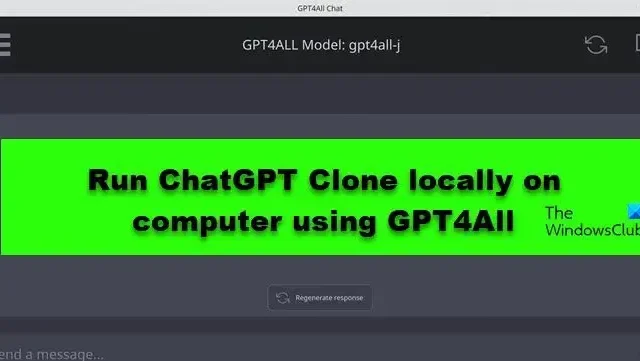
ChatGPT- und KI-Chatbots haben die Welt im Sturm erobert. Aus diesem Grund brauchte die Welt GTPT4All. Die neue Version des Dienstes ermöglicht Ihnen die Kommunikation mit Ihrem Dokument. Das Beste an dieser Version ist, dass sie lokal zugänglich ist. In diesem Beitrag erfahren Sie, wie Sie ChatGPT Clone mithilfe von GPT4All lokal auf einem Computer ausführen.
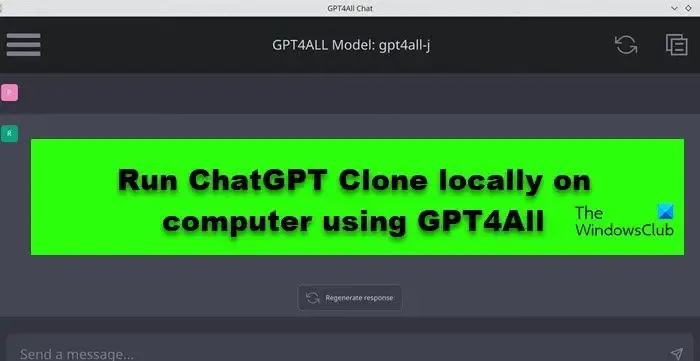
Was ist GPT4All?
GPT4All bietet Ihnen eine Umgebung, in der Sie große Sprachmodelle trainieren und Änderungen daran vornehmen können. Sie können es lokal auf Ihrem Computer ausführen, wenn Ihre CPU AVX- oder AVX2-Anweisungen unterstützt. Da es sich um ein Offline-Tool handelt, können Sie es auch dann nutzen, wenn Sie sich in einer Gegend ohne Internet befinden. Dies hat verschiedene Vorteile, vor allem den Datenschutz. Da alles offline ist, haben die Entwickler keinen Zugriff auf Ihre Daten. Dies ist sehr wichtig, da GPT4All hauptsächlich zur Kommunikation mit einem Dokument verwendet wird. Und da viele Dokumente von Natur aus vertraulich sind, möchten Sie nicht, dass ein zufälliger Entwickler darauf Zugriff erhält. Nachdem wir nun wissen, was GPT4All ist, sehen wir uns an, wie Sie GTP4All lokal auf Ihrem System ausführen.
Wie führe ich ChatGPT Clone lokal auf einem Computer mit GPT4All aus?
Um den ChatGPT-Klon lokal auf einem Computer mit GPT4All auszuführen, befolgen Sie die vorgeschriebenen Schritte.
- Laden Sie GPT4All auf Ihren Computer herunter
- Installieren Sie GPT4All auf Ihrem System
- Kommunizieren Sie mit Ihrem Dokument mit CPT4All
Lassen Sie uns ausführlich darüber sprechen.
1] Laden Sie GPT4All auf Ihren Computer herunter

Als allererstes müssen Sie GTP4All auf Ihren Computer herunterladen. Es ist ein einfacher Vorgang. Öffnen Sie also einen beliebigen Browser auf Ihrem System und gehen Sie zu gpt4all.io. Klicken Sie nun auf Windows Installer. Dadurch werden die für die Installation des Tools erforderlichen Installationsmedien heruntergeladen. Auf derselben Seite finden Sie auch Installationsprogramme für macOS und Ubuntu. Wenn Sie also einen Computer mit einem alternativen Betriebssystem haben, können Sie diese ebenfalls herunterladen.
2] Installieren Sie GPT4All auf Ihrem System
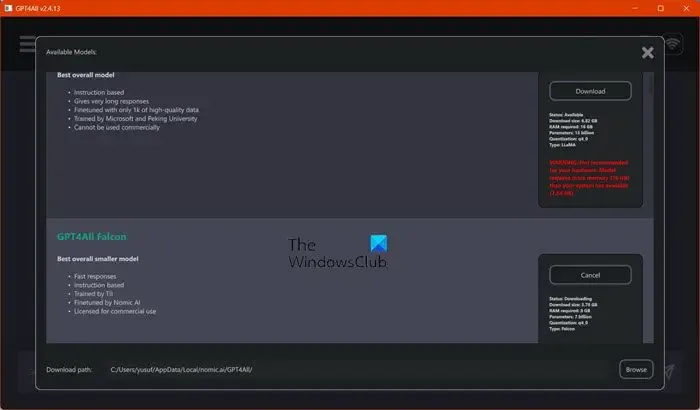
Sobald wir nun über das Installationsmedium verfügen, wird der Installationsvorgang einfach sein. Öffnen Sie dazu den Datei-Explorer, gehen Sie zum Download-Ordner, navigieren Sie zum Installationsmedium und doppelklicken Sie darauf. Befolgen Sie nach dem Start des Installationsmediums die Anweisungen auf dem Bildschirm, um den Installationsvorgang abzuschließen.
Starten Sie nun die GPT4All-Anwendung auf Ihrem System. Sobald die GPT4All-Schnittstelle erscheint, werden Ihnen verschiedene Modelle angezeigt. Sie müssen deren Anforderungen prüfen und diejenige installieren, die mit Ihrem System kompatibel ist.
3] Kommunizieren Sie mit Ihrem Dokument mit CPT4All

Wie bereits erwähnt, besteht einer der MSPs dieses Modells darin, dass es Ihnen die Kommunikation mit Ihrem Dokument ermöglicht. In diesem Abschnitt erfahren Sie, wie Sie mit Ihrem Dokument kommunizieren können. Zuvor müssen Sie jedoch noch einige Dinge erledigen. Verschieben Sie das Dokument zunächst in einen Ordner und stellen Sie sicher, dass es in einem der universell kompatiblen Formate wie TXT, MD, Doc usw. vorliegt. Wenn Sie diese Grundlagen abgedeckt haben, befolgen Sie die unten aufgeführten Schritte, um mit Ihrem Dokument zu kommunizieren .
- Öffnen Sie die GTP4All-App und klicken Sie auf das Zahnradsymbol, um die Einstellungen zu öffnen.
- Gehen Sie zu Plugin.
- Sie werden zum LocalDocs Plugin (Beta) weitergeleitet.
- Klicken Sie auf Durchsuchen, gehen Sie zum Ordner, wählen Sie ihn aus und fügen Sie ihn hinzu.
- Sie können zu den erweiterten Einstellungen gehen, um die erforderlichen Befestigungen vorzunehmen.
- Um externe Dokumente zu verwalten, klicken Sie auf das Datenbanksymbol.
- Nutzen Sie abschließend den Chatbot, um mit ihnen zu kommunizieren.
Hoffentlich können Sie mit Hilfe dieser Anleitung Ihre Dokumente lokal mit GPT4All verwalten.
Kann ich ChatGPT auf meinem Computer ausführen?
Um ChatGPT auf einem Computer auszuführen, müssen Sie die ChatGPT-Desktop-App herunterladen. Sie können die Anwendung von GitHub herunterladen und auf Ihrem System behalten. Da Sie die Datenbank jedoch nicht herunterladen, müssen Sie eine Verbindung zum Internet herstellen, um auf die Dienste zugreifen zu können. Wenn Sie also interessiert sind, lesen Sie unseren Leitfaden, um zu erfahren, wie Sie die ChatGPT-Desktop-App herunterladen, installieren und verwenden .
Kann ich ChatGPT offline ausführen?
Sie können das berüchtigte ChatGPT nicht offline auf Ihrem Computer ausführen. Sie können GPT4All jedoch auf Ihren Computer herunterladen und offline darauf zugreifen. Sie können damit mit einer KI sprechen und Antworten erhalten, selbst wenn Ihr System nicht mit WLAN verbunden ist oder über eine Ethernet-Verbindung verfügt. Wenn Sie wissen möchten, wie Sie dasselbe tun, scrollen Sie nach oben und lesen Sie diese Anleitung.



Schreibe einen Kommentar